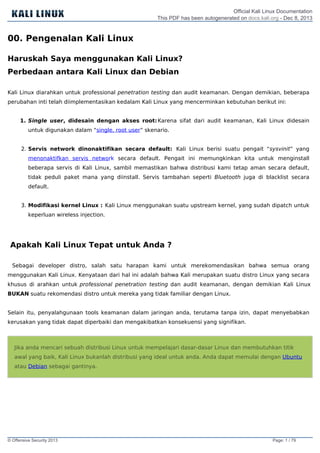
Kali book-id
- 1. Official Kali Linux Documentation This PDF has been autogenerated on docs.kali.org - Dec 8, 2013 00. Pengenalan Kali Linux Haruskah Saya menggunakan Kali Linux? Perbedaan antara Kali Linux dan Debian Kali Linux diarahkan untuk professional penetration testing dan audit keamanan. Dengan demikian, beberapa perubahan inti telah diimplementasikan kedalam Kali Linux yang mencerminkan kebutuhan berikut ini: 1. Single user, didesain dengan akses root:Karena sifat dari audit keamanan, Kali Linux didesain untuk digunakan dalam “single, root user” skenario. 2. Servis network dinonaktifikan secara default: Kali Linux berisi suatu pengait “sysvinit” yang menonaktifkan servis network secara default. Pengait ini memungkinkan kita untuk menginstall beberapa servis di Kali Linux, sambil memastikan bahwa distribusi kami tetap aman secara default, tidak peduli paket mana yang diinstall. Servis tambahan seperti Bluetooth juga di blacklist secara default. 3. Modifikasi kernel Linux : Kali Linux menggunakan suatu upstream kernel, yang sudah dipatch untuk keperluan wireless injection. Apakah Kali Linux Tepat untuk Anda ? Sebagai developer distro, salah satu harapan kami untuk merekomendasikan bahwa semua orang menggunakan Kali Linux. Kenyataan dari hal ini adalah bahwa Kali merupakan suatu distro Linux yang secara khusus di arahkan untuk professional penetration testing dan audit keamanan, dengan demikian Kali Linux BUKAN suatu rekomendasi distro untuk mereka yang tidak familiar dengan Linux. Selain itu, penyalahgunaan tools keamanan dalam jaringan anda, terutama tanpa izin, dapat menyebabkan kerusakan yang tidak dapat diperbaiki dan mengakibatkan konsekuensi yang signifikan. Jika anda mencari sebuah distribusi Linux untuk mempelajari dasar-dasar Linux dan membutuhkan titik awal yang baik, Kali Linux bukanlah distribusi yang ideal untuk anda. Anda dapat memulai dengan Ubuntu atau Debian sebagai gantinya. © Offensive Security 2013 Page: 1 / 79
- 2. Official Kali Linux Documentation This PDF has been autogenerated on docs.kali.org - Dec 8, 2013 Password default Kali Linux Password default root Kali Linux adalah toor Password root default Selama installasi, Kali Linux memungkinkan pengguna untuk mengkonfigurasi suatu password untuk root user. Namun, sebaiknya melakukan boot live images i386, amd64, VMWare dan ARM yang sudah dikonfigurasi dengan password default root – “toor“, tanpa tanda petik. © Offensive Security 2013 Page: 2 / 79
- 3. Official Kali Linux Documentation This PDF has been autogenerated on docs.kali.org - Dec 8, 2013 Apa itu Kali Linux ? Kali Linux adalah salah satu distribusi Linux tingkat lanjut untuk Penetration Testing dan audit keamanan. Fitur – fitur Kali Linux Kali Linux merupakan pembangunan kembali BackTrack Linux secara sempurna, mengikuti sepenuhnya kepada standar pengembangan Debian. Semua infrastruktur baru telah dimasukkan ke dalam satu tempat, semua tools telah direview dan dikemas, dan kami menggunakan Git untuk VCS nya. Lebih dari 300 tools penetration testing: Setelah melakukan review setiap tools yang terdapat pada BackTrack, kami menghilangkan tools dalam jumlah besar baik yang tidak bekerja atau memiliki tools yang tersedia yang menyediakan fungsi serupa. Gratis dan akan selalu gratis: Kali Linux, seperti pendahulunya , benar – benar gratis dan akan selalu gratis. Anda tidak pernah akan diminta membayar untuk Kali Linux. Open source Git tree: Kami sangat mendukung perangkat lunak open source dan development tree tersedia untuk semua orang yang ingin melihatnya, dan semua source tersedia bagi mereka yang ingin mengubah dan membangun ulang seluruh paket. Mengikuti FHS compliant: Kali telah dikembangkan untuk mematuhi FHS ( Filesystem Hierarchy Standard ), yang memungkinkan semua pengguna Linux dengan mudah mencari file binary, support file, library, dan lain-lain. Dukungan perangkat wireless yang luas: Kami telah membangun Kali Linux untuk mendukung perangkat wireless sebanyak mungkin yang kami bisa, yang memungkinkan berjalan dengan baik pada berbagai perangkat keras dan kompatibel dengan berbagai USB dan perangkat wireless lainnya. Modifikasi kernel yang sudah di patch untuk injection : Sebagai penetration tester, team kami seringkali perlu melakukan wireless assessments sehingga kernel kami memiliki patch injection terbaru. Lingkungan pengembangan yang aman : Kali Linux team terdiri dari sekelompok orang terpercaya yang hanya dapat commit paket dan berinteraksi dengan repositori saat menggunakan beberapa protokol yang aman. GPG menandai beberapa paket dan repo: Semua paket Kali ditandai oleh masing- masing individu pengembang ketika paket-paket tersebut dibuat dan di commit, kemudian © Offensive Security 2013 Page: 3 / 79
- 4. Official Kali Linux Documentation This PDF has been autogenerated on docs.kali.org - Dec 8, 2013 repositori menandai paket. Banyak bahasa : Meskipun tools penetration testing cenderung ditulis dalam bahasa Inggris, kami telah memastikan bahwa Kali Linux memiliki dukungan beberapa bahasa, memungkinkan lebih banyak pengguna untuk mengoperasikannya dalam bahasa mereka dan menemukan tools yang mereka butuhkan untuk pekerjaan tersebut. Dapat dirubah sepenuhnya : Kami benar-benar memahami bahwa tidak semua orang akan setuju dengan keputusan desain kami sehingga kami telah membuatnya semudah mungkin bagi pengguna berpengalaman untuk merubah Kali Linux sesuai keinginan mereka. Mendukung ARMEL dan ARMHF : Sejak sistem berbasis ARM menjadi lebih umum dan murah, kami mengetahui bahwa dukungan ARM Kali Linux akan sekuat seperti yang dapat kami kelola, sehingga installasi dapat bekerja untuk kedua sistem ARMEL & ARMHF. Kali Linux mempunyai repositori ARM terintegrasi dengan jalur distribusi utama sehingga tools untuk ARM akan diupdate dalam hubungannya dengan sisa dari distribusi. Kali Linux saat ini tersedia untuk beberapa device berikut ini : rk3306 mk/ss808 Raspberry Pi ODROID U2/X2 Samsung Chromebook EfikaMX Beaglebone Black CuBox Galaxy Note 10.1 Kali Linux secara khusus dirancang untuk Penetration Testing dan karena itu, semua dokumentasi pada situs ini mengasumsikan pengetahuan awal dari sistem operasi Linux. © Offensive Security 2013 Page: 4 / 79
- 5. Official Kali Linux Documentation This PDF has been autogenerated on docs.kali.org - Dec 8, 2013 01. Mendownload Kali Linux Download resmi images Kali Linux Images Kali Linux resmi File ISO Kali Linux tersedia dalam bentuk bootable ISO dalam format 32 bit dan 64 bit. Download Kali ISOs VMware Images Kali tersedia dalam versi VMware image untuk virtual mesin dengan terinstall VMware tools didalamnya. VMware image tersedia dalam format 32 bit PAE. Download Kali VMware Images ARM Images Dikarenakan sifat dari arsitektur ARM, tidak memungkinkan untuk mempunyai sebuah image yang akan bekerja pada seluruh perangkat ARM. Kami memiliki Kali Linux ARM images yang tersedia untuk beberapa perangkat berikut ini : rk3306 mk/ss808 Raspberry Pi ODROID-U2/X2 MK802/MK802 II Samsung Chromebook Verifikasi SHA1 Checksums dari images yang sudah didownload Ketika anda download sebuah image, pastikan untuk mendownload file SHA1SUMS dan SHA1SUMS.gpg yang berada pada direktori yang sama di server download. Memastikan asal file SHA1SUMS © Offensive Security 2013 Page: 5 / 79
- 6. Official Kali Linux Documentation This PDF has been autogenerated on docs.kali.org - Dec 8, 2013 Sebelum melakukan verifikasi checksums dari sebuah file image, anda harus memastikan bahwa file SHA1SUMS adalah file yang di generate oleh Kali. Itulah mengapa file tersebut di tandai dengan sebuah key resmi dari Kali dengan signature terpisah didalam file SHA1SUMS.gpg. Key resmi dari Kali dapat di download melalui satu dari dua cara berikut ini : $ wget -q -O - http://archive.kali.org/archive-key.asc | gpg --import # or $ gpg --keyserver subkeys.pgp.net --recv-key 44C6513A8E4FB3D30875F758ED444FF07D8D0BF6 Setelah anda mendownload kedua file SHA1SUMS dan SHA1SUMS.gpg, anda dapat melakukan verifikasi signature sebagai berikut : $ gpg --verify SHA1SUMS.gpg SHA1SUMS gpg: Signature made Thu Mar 7 21:26:40 2013 CET using RSA key ID 7D8D0BF6 gpg: Good signature from "Kali Linux Repository " Jika anda tidak mendapatkan pesan “signature yang benar” tersebut atau jika key ID tidak cocok, kemudian anda sebaiknya tidak melanjutkan proses dan melakukan review apakah anda mendownload images dari sebuah mirror Kali yang sah. Jika file SHA1SUMS adalah file yang disediakan oleh Kali, kemudian anda dapat melakukan verifikasi bahwa image yang didownload mempunyai checksum yang dibutuhkan. Anda dapat menggenerate checksum dan melakukan perbandingan secara manual dengan apa yang tercantum dalam SHA1SUMS atau menggunakan sebuah tool yang mengetahui bagaimana melakukan verifikasi checksum tersebut. TODO: Jelaskan bagaimana menggunakan GPG pada OS X dan Windows. Lihat : https://www.torproject.org/docs/verifying-signatures.html.en sebagai inspirasi. Verifikasi SHA1 Checksums di Linux Dengan sebuah perbandingan manual : $ sha1sum kali-linux-1.0-i386.iso 796e32f51d1bf51e838499c326c71a1c952cc052 kali-linux-1.0-i386.iso $ grep kali-linux-1.0-i386.iso SHA1SUMS 796e32f51d1bf51e838499c326c71a1c952cc052 kali-linux-1.0-i386.iso © Offensive Security 2013 Page: 6 / 79
- 7. Official Kali Linux Documentation This PDF has been autogenerated on docs.kali.org - Dec 8, 2013 Dengan menggunakan sha1sum -c: grep kali-linux-1.0-i386.iso SHA1SUMS | sha1sum -c kali-linux-1.0-i386.iso: OK Verifikasi SHA1 Checksums di OSX Dengan sebuah perbandingan manual: $ shasum kali-linux-1.0-i386.iso 796e32f51d1bf51e838499c326c71a1c952cc052 kali-linux-1.0-i386.iso $ grep kali-linux-1.0-i386.iso SHA1SUMS 796e32f51d1bf51e838499c326c71a1c952cc052 kali-linux-1.0-i386.iso Verifikasi SHA1 Checksums di Windows Windows tidak mempunyai kemampuan alami untuk kalkulasi SHA1 checksums sehingga anda membutuhkan suatu aplikasi tambahan seperti Microsoft File Checksum Integrity Verifier/Hashtab untuk memverifikasi hasil download anda. © Offensive Security 2013 Page: 7 / 79
- 8. Official Kali Linux Documentation This PDF has been autogenerated on docs.kali.org - Dec 8, 2013 Membangun secara Live sebuah modifikasi ISO Kali Linux Pengenalan – Membangun ISO Kali Linux anda sendiri Membangun sebuah ISO Kali Linux yang dimodifikasi adalah mudah, menyenangkan, dan bermanfaat. Anda dapat mengkonfigurasi secara virtual setiap aspek dari ISO Kali Linux yang anda bangun sendiri menggunakan “Debian live-build scripts“. Script tersebut memungkinkan seseorang untuk membangun image live system dengan mudah dengan menyediakan suatu framework yang menggunakan satu set konfigurasi untuk mengotomatisasi dan memodifikasi semua aspek dalam membangun image. Kami telah mengadopsi script tersebut dan menggunakannya untuk rilis Kali ISO resmi. Prasyarat Idealnya, anda harus membangun ISO Kali Linux modifikasi anda sendiri dari dalam sebuah lingkungan Kali Linux yang sudah ada. Namun, jika hal ini adalah bukan permasalahan untuk anda, pastikan anda menggunakan versi terbaru dari live-build (dalam cabang 3.x yang menargetkan Debian wheezy). Persiapan Pertama-tama, kita perlu menyiapkan lingkungan ISO Kali Linux dengan perintah dibawah ini: apt-get install git live-build cdebootstrap kali-archive-keyring git clone git://git.kali.org/live-build-config.git cd live-build-config lb config Mengkonfigurasi ISO Kali yang dibangun ( Optional ) Melalui direktori config, ISO yang anda bangun mendukung pilihan kustomisasi yang signifikan, yang didokumentasikan dengan baik pada halaman Debian live build 3.x. Namun, bagi yang tidak sabar, file konfigurasi berikut ini memiliki kepentingan tertentu: config/package-lists/kali.list.chroot – Berisi daftar paket untuk menginstal di Kali ISO. Anda dapat memilih paket tertentu untuk diinstal, sementara menghilangkan yang lain. Hal ini juga dimana anda dapat mengganti lingkungan dekstop ISO Kali Linux anda (KDE, Gnome, XFCE, LXDE, etc). © Offensive Security 2013 Page: 8 / 79
- 9. Official Kali Linux Documentation This PDF has been autogenerated on docs.kali.org - Dec 8, 2013 hooks/ – Direktori hook memungkinkan kita untuk menghubungkan script dalam berbagai tahap dalam membangun ISO live Kali Linux. Untuk informasi lebih lanjut tentang hooks, lihat pads petunjuk live build. Sebagai contoh, Kali menambahkan menu forensic bekerja seperti ini: $ cat config/hooks/forensic-menu.binary #!/bin/sh cat >>binary/isolinux/live.cfg <<END label live-forensic menu label ^Live (forensic mode) linux /live/vmlinuz initrd /live/initrd.img append boot=live noconfig username=root hostname=kali noswap noautomount END Membangun ISO Sebelum Anda menghasilkan ISO Anda, Anda dapat menentukan arsitektur yang anda butuhkan, memilih salah satu amd64 atau i386. Juga perlu dicatat bahwa “lb build” membutuhkan hak akses root. Jika Anda tidak menentukan arsitektur, live build akan menghasilkan ISO dengan arsitektur yang sama dengan mesin host. Jika Anda ingin membangun sebuah 64 bit ISO pada 32 bit sistem Kali Linux, pastikan Anda mengaktifkan dukungan multi arsitektur: dpkg --add-architecture amd64 apt-get update Mengkonfigurasi live-build untuk menghasilkan dengan 64 bit atau 32 bit ISO : © Offensive Security 2013 Page: 9 / 79
- 10. Official Kali Linux Documentation This PDF has been autogenerated on docs.kali.org - Dec 8, 2013 lb config --architecture amd64 # for 64 bit # ...or... lb config --architecture i386 # for 32 bit lb build Perintah terakhir akan memakan waktu cukup lama untuk menyelesaikan, karena mendownload semua paket yang diperlukan untuk membuat ISO Anda. Waktu yang baik untuk minum kopi :). Membangun Kali Linux untuk arsitektur tua i386 Kali Linux i386 ISO memiliki PAE yang sudah diaktifkan. Jika Anda memerlukan kernel default untuk perangkat keras lama, Anda perlu untuk membangun kembali Kali Linux ISO. Proses pembangunan kembali adalah sama seperti di atas, selain 686-pae parameter yang perlu diubah menjadi 486 di auto/config : apt-get install git live-build cdebootstrap kali-archive-keyring git clone git://git.kali.org/live-build-config.git cd live-build-config sed -i 's/686-pae/486/g' auto/config lb clean lb config --architecture i386 lb build Mempercepat membangun Kali Linux pada waktu mendatang Jika Anda berencana untuk sering membangun ISO modifikasi, Anda mungkin ingin meng cache paket Kali Linux secara lokal untuk membangun nya pada waktu mendatang. Hal ini dapat dengan mudah dilakukan dengan menginstall apt-cacher-ng, dan mengkonfigurasi http_proxy variabel sebelum setiap kali membangun. apt-get install apt-cacher-ng /etc/init.d/apt-cacher-ng start © Offensive Security 2013 Page: 10 / 79
- 11. Official Kali Linux Documentation This PDF has been autogenerated on docs.kali.org - Dec 8, 2013 export http_proxy=http://localhost:3142/ .... # setup and configure your live build lb build © Offensive Security 2013 Page: 11 / 79
- 12. Official Kali Linux Documentation This PDF has been autogenerated on docs.kali.org - Dec 8, 2013 02. Membangun Image Kali secara Custom Menghasilkan ISO Kali yang sudah diupdate Kali Linux memungkinkan anda untuk menggenerate ISO terbaru Kali Linux menggunakan Debian live-build skrip dengan cepat. Cara paling mudah untuk menggenerate images tersebut adalah dari lingkungan Kali Linux seperti berikut ini. Pertama, anda memerlukan untuk menginstall paket live-build dan cdebootstrap : apt-get install git live-build cdebootstrap Selanjutnya, kita melakukan kloning Kali cdimage Git repositori seperti berikut ini: git clone git://git.kali.org/live-build-config.git Sekarang anda dapat mengganti ke direktori live dibawah cdimage.kali.org dan membangun ISO anda. cd live-build-config lb clean --purge lb config lb build Skrip “live build” memungkinkan anda untuk melengkapi modifikasi Kali Linux images. Untuk informasi lebih lanjut tentang skrip “Kali live build”, silahkan cek ke halaman Kali customization. © Offensive Security 2013 Page: 12 / 79
- 13. Official Kali Linux Documentation This PDF has been autogenerated on docs.kali.org - Dec 8, 2013 © Offensive Security 2013 Page: 13 / 79
- 14. Official Kali Linux Documentation This PDF has been autogenerated on docs.kali.org - Dec 8, 2013 Modifikasi Kali Desktop Mengubah lingkungan Kali Desktop Meskipun Kali Linux menggunakan Gnome untuk lingkungan desktop default, kami menyadari bahwa tidak semua pengguna ingin menggunakan Gnome jadi kami telah membuatnya mudah untuk mengubah ke WM yang Anda pilih. Untuk membangun Kali ISO image anda sendiri dengan modifikasi lingkungan Desktop, mulai dengan mengikuti panduan Live Build sebuah modifikasi Kali ISO. Sebelum membangun ISO Anda, edit bagian terakhir dari config/package-lists/kali.list.chroot yang mengandung entri yang berhubungan dengan lingkungan desktop pilihan Anda. Bagian ini dimulai dengan komentar ini : # Graphical desktops depending on the architecture # # You can replace all the remaining lines with a list of the # packages required to install your preferred graphical desktop # or you can just comment everything except the packages of your # preferred desktop. KDE Gnome LXDE XFCE I3WM MATE kali-defaults kali-root-login desktop-base kde-plasma-desktop © Offensive Security 2013 Page: 14 / 79
- 15. Official Kali Linux Documentation This PDF has been autogenerated on docs.kali.org - Dec 8, 2013 gnome-core kali-defaults kali-root-login desktop-base kali-defaults kali-root-login desktop-base lxde kali-defaults kali-root-login desktop-base xfce4 xfce4-places-plugin # cheers to 0xerror xorg dmenu conky i3 © Offensive Security 2013 Page: 15 / 79
- 16. Official Kali Linux Documentation This PDF has been autogenerated on docs.kali.org - Dec 8, 2013 The “MATE” desktop tidak disertakan secara default dalam repositori kami, dan membutuhkan beberapa langkah untuk mengintegrasikan ke dalam Kali Linux. echo "deb http://repo.mate-desktop.org/debian wheezy main" >> /etc/apt/sources.list apt-get update apt-get install mate-archive-keyring # apt-get install git live-build cdebootstrap # git clone git://git.kali.org/live-build-config.git cd live-build-config mkdir config/archives echo "deb http://repo.mate-desktop.org/debian wheezy main" > config/archives/mate.list.binary echo "deb http://repo.mate-desktop.org/debian wheezy main" > config/archives/mate.list.chroot cp /usr/share/keyrings/mate-archive-keyring.gpg config/archives/mate.key.binary cp /usr/share/keyrings/mate-archive-keyring.gpg config/archives/mate.key.chroot echo "sleep 20" >> config/hooks/z_sleep.chroot # add mate desktop to the packages list: nano config/package-lists/kali.list.chroot # after editing, it should look like this: xorg mate-archive-keyring mate-core mate-desktop-environment © Offensive Security 2013 Page: 16 / 79
- 17. Official Kali Linux Documentation This PDF has been autogenerated on docs.kali.org - Dec 8, 2013 © Offensive Security 2013 Page: 17 / 79
- 18. Official Kali Linux Documentation This PDF has been autogenerated on docs.kali.org - Dec 8, 2013 03. Menginstall Kali Linux Install Kali Linux di Hard Disk Persyaratan Installasi Kali Linux Menginstall Kali Linux pada komputer Anda adalah proses yang mudah. Pertama, Anda memerlukan perangkat keras komputer yang kompatibel. Kali didukung oleh platform i386, amd64, dan ARM (armel dan armhf). Persyaratan hardware minimal seperti yang tercantum di bawah ini, meskipun hardware yang lebih baik secara alami akan memberikan kinerja yang lebih baik. Images i386 memiliki default PAE kernel, sehingga Anda dapat menjalankannya pada sistem dengan RAM lebih dari 4GB. Download Kali Linux dan burn ISO ke DVD, atau Menyiapkan USB flashdisk dengan Kali Linux Live sebagai media instalasi. Jika Anda tidak memiliki DVD drive atau port USB pada komputer Anda, silahkan pelajari Kali Linux Network Install. Prasyarat Installasi Minimal space hardisk 10 GB untuk install Kali Linux. Untuk arsitektur i386 dan amd64, Minimal RAM 512MB. Suppport boot CD-DVD Drive / USB Persiapan Installasi 1. Download Kali linux. 2. Burn ISO Kali Linux ke DVD atau Image Kali Linux Live ke USB. 3. Pastikan komputer Anda sudah diatur untuk boot dari CD / USB di BIOS. Prosedur Installasi Kali Linux 1. Untuk memulai instalasi, boot dengan media instalasi yang Anda pilih. Anda akan disambut dengan Kali Linux Boot Menu. Pilih salah satu Graphical atau Text-Mode install. Dalam contoh ini, kita memilih GUI install. © Offensive Security 2013 Page: 18 / 79
- 19. Official Kali Linux Documentation This PDF has been autogenerated on docs.kali.org - Dec 8, 2013 2. Pilih bahasa pilihan Anda dan kemudian lokasi negara Anda. Anda juga akan diminta untuk mengkonfigurasi keyboard anda dengan keymap yang sesuai © Offensive Security 2013 Page: 19 / 79
- 20. Official Kali Linux Documentation This PDF has been autogenerated on docs.kali.org - Dec 8, 2013 3. Installer akan mengcopy images ke hard disk Anda, mengecek interface jaringan Anda, dan kemudian meminta Anda untuk memasukkan nama host untuk sistem anda. Dalam contoh di bawah ini, kita sudah set “Kali” sebagai nama host kita. © Offensive Security 2013 Page: 20 / 79
- 21. Official Kali Linux Documentation This PDF has been autogenerated on docs.kali.org - Dec 8, 2013 4. Masukkan password yang kuat untuk account root. © Offensive Security 2013 Page: 21 / 79
- 22. Official Kali Linux Documentation This PDF has been autogenerated on docs.kali.org - Dec 8, 2013 5. Selanjutnya, set zona waktu anda. © Offensive Security 2013 Page: 22 / 79
- 23. Official Kali Linux Documentation This PDF has been autogenerated on docs.kali.org - Dec 8, 2013 6. Installer sekarang akan menyelidiki disk Anda dan menawarkan empat pilihan. Dalam contoh ini, kita menggunakan seluruh disk pada komputer kita dan tidak mengkonfigurasi LVM (logical volume manager). Pengguna yang berpengalaman dapat menggunakan metode partisi “Manual” untuk pilihan konfigurasi yang lebih rinci. © Offensive Security 2013 Page: 23 / 79
- 24. Official Kali Linux Documentation This PDF has been autogenerated on docs.kali.org - Dec 8, 2013 7. Selanjutnya, Anda akan memiliki satu kesempatan terakhir untuk meninjau konfigurasi disk Anda sebelum installer membuat perubahan yang tidak dapat dikembalikan. Setelah Anda klik Continue, installer akan melanjutkan proses nya dan hampir selesai installasinya. © Offensive Security 2013 Page: 24 / 79
- 25. Official Kali Linux Documentation This PDF has been autogenerated on docs.kali.org - Dec 8, 2013 8. Konfigurasi jaringan mirror. Kali menggunakan repositori terpusat untuk mendistribusikan aplikasi. Anda harus memasukkan informasi proxy yang tepat sesuai kebutuhan. CATAT! Jika Anda pilih “NO” pada tampilan ini, Anda TIDAK akan dapat menginstall paket dari repositori Kali Linux. © Offensive Security 2013 Page: 25 / 79
- 26. Official Kali Linux Documentation This PDF has been autogenerated on docs.kali.org - Dec 8, 2013 9. Selanjutnya, install GRUB. © Offensive Security 2013 Page: 26 / 79
- 27. Official Kali Linux Documentation This PDF has been autogenerated on docs.kali.org - Dec 8, 2013 10. Terakhir, klik “Continue” untuk reboot ke installasi Kali Linux Anda yang baru. © Offensive Security 2013 Page: 27 / 79
- 28. Official Kali Linux Documentation This PDF has been autogenerated on docs.kali.org - Dec 8, 2013 Setelah Installasi Sekarang Anda telah selesai menginstal Kali Linux, saatnya untuk melakukan kustomisasi sistem anda. Kali General Use adalah bagian dari situs kami yang memiliki informasi lebih lanjut dan Anda juga dapat menemukan tips tentang cara untuk memaksimalkan Kali Linux di Forum pengguna Kali Linux. © Offensive Security 2013 Page: 28 / 79
- 29. Official Kali Linux Documentation This PDF has been autogenerated on docs.kali.org - Dec 8, 2013 Dual Boot Kali Linux dengan Windows Kali Linux Dual Boot dengan Windows Menginstall Kali Linux didalam instalasi Windows bisa sangat berguna. Namun, Anda perlu berhati-hati selama proses setup. Pertama, pastikan Anda telah melakukan backup data penting pada instalasi Windows Anda. Karena Anda akan memodifikasi hardisk Anda, Anda akan menyimpan backup ini pada media eksternal. Setelah Anda selesai backup, kami sarankan Anda membaca dengan teliti Kali Linux Hard Disk Install, yang menjelaskan prosedur normal untuk dasar installasi Kali Linux. Dalam contoh, kita akan menginstal Kali Linux didalam instalasi Windows 7, yang saat ini menggunakan 100% dari ruang disk di komputer kita. Kita akan mulai dengan mengubah ukuran partisi Windows kita saat ini untuk menempati sedikit space dan kemudian lanjutkan untuk menginstal Kali Linux di partisi kosong yang baru dibuat. Download Kali Linux dan burn ISO ke DVD, atau menyiapkan USB flashdisk dengan Kali Linux Live sebagai media instalasi. Jika Anda tidak memiliki DVD atau port USB pada komputer Anda, silahkan pelajari Kali Linux Network Install. Pastikan Anda memiliki: Minimal 8 GB space kosong hardisk pada Windows Support boot CD-DVD / USB Persiapan Installasi 1. Download Kali Linux. 2. Burn ISO Kali Linux ke DVD atau copy Kali Linux Live ke USB. 3. Pastikan komputer Anda sudah diatur untuk boot dari CD / USB di BIOS. Prosedur Installasi Dual Boot 1. Untuk memulai instalasi, boot dengan media instalasi yang Anda pilih. Anda akan disambut dengan layar Kali Boot. Pilih Live, dan Anda akan di boot ke dalam desktop default Kali Linux. 2. Sekarang jalankan program gparted. Kita akan menggunakan gparted untuk mengecilkan partisi Windows yang ada untuk memberikan space yang cukup untuk menginstal Kali Linux. © Offensive Security 2013 Page: 29 / 79
- 30. Official Kali Linux Documentation This PDF has been autogenerated on docs.kali.org - Dec 8, 2013 3. Pilih partisi Windows Anda. Tergantung pada sistem Anda, biasanya akan menjadi kedua, partisi yang lebih besar. Dalam contoh, ada dua partisi; yang pertama adalah partisi System Recovery, dan Windows sebenarnya diinstal di / dev/sda2. Resize partisi Windows Anda dan sisakan space yang cukup (minimal 8GB) untuk instalasi Kali Linux. © Offensive Security 2013 Page: 30 / 79
- 31. Official Kali Linux Documentation This PDF has been autogenerated on docs.kali.org - Dec 8, 2013 4. Setelah Anda merubah ukuran partisi Windows Anda, pastikan Anda “Apply All Operations” pada hard disk. Keluar dari program gparted dan reboot. © Offensive Security 2013 Page: 31 / 79
- 32. Official Kali Linux Documentation This PDF has been autogenerated on docs.kali.org - Dec 8, 2013 Prosedur Installasi Kali Linux 1. Prosedur instalasi dari poin ini dan seterusnya mirip dengan Kali Linux Hard Disk install, hingga poin partisi, dimana Anda perlu memilih “Guided – use the largest continuous free space” yang Anda buat sebelumnya dengan gparted. © Offensive Security 2013 Page: 32 / 79
- 33. Official Kali Linux Documentation This PDF has been autogenerated on docs.kali.org - Dec 8, 2013 2. Setelah instalasi selesai, reboot. Anda akan diperlihatkan dengan menu boot GRUB, yang akan memungkinkan Anda untuk boot ke Kali Linux atau Windows. © Offensive Security 2013 Page: 33 / 79
- 34. Official Kali Linux Documentation This PDF has been autogenerated on docs.kali.org - Dec 8, 2013 Setelah Installasi Sekarang Anda telah selesai menginstal Kali Linux, saatnya untuk melakukan kustomisasi sistem anda. Kali General Use adalah bagian dari situs kami yang memiliki informasi lebih lanjut dan Anda juga dapat menemukan tips tentang cara untuk memaksimalkan Kali Linux di Forum pengguna Kali Linux. © Offensive Security 2013 Page: 34 / 79
- 35. Official Kali Linux Documentation This PDF has been autogenerated on docs.kali.org - Dec 8, 2013 Install Kali Linux Live USB Booting dan menginstal Kali Linux dari USB flashdisk adalah metode favorit dan tercepat kami untuk menjalankannya. Untuk melakukan hal ini, pertama-tama kita perlu membuat image Kali ISO pada USB drive. Jika Anda ingin menambahkan suatu persistensi untuk Kali Linux USB flashdisk anda, silakan baca dokumen lengkap sebelum melanjutkan untuk membuat image anda. Menyiapkan USB copy 1. Download Kali linux. 2. Jika menggunakan Windows, download Win32 Disk Imager. 3. Tidak perlu software khusus untuk *nix OS. 4. Sebuah USB flashdisk (setidaknya berkapasitas 2GB). Prosedur Install Kali Linux Live USB Membuat image Kali pada mesin Windows 1. Pasang USB flashdisk anda kedalam port USB Windows, dan jalankan software “Win32 Disk Imager” 2. Pilih file ISO Kali Linux untuk dibuat image dan memverifikasi bahwa drive USB yang akan ditimpa adalah yang benar. © Offensive Security 2013 Page: 35 / 79
- 36. Official Kali Linux Documentation This PDF has been autogenerated on docs.kali.org - Dec 8, 2013 3. Setelah pembuatan image selesai, keluarkan USB drive dari mesin Windows. Anda sekarang dapat menggunakan perangkat USB untuk boot ke Kali Linux. Membuat image Kali pada mesin Linux Membuat sebuah kunci USB Kali Linux bootable dalam lingkungan Linux adalah mudah. Setelah Anda men- download file ISO Kali Anda, Anda dapat menggunakan dd untuk meng copy ke USB flashdisk seperti berikut ini : PERINGATAN. Meskipun proses pembuatan image Kali pada USB flashdisk sangat mudah, Anda dapat dengan mudah menghancurkan partisi dengan dd Jika Anda tidak mengerti apa yang Anda lakukan. Pertimbangan dan peringatan untuk diri anda. 1. Tancapkan perangkat USB anda ke port USB komputer Linux anda. 2. Verifikasi lokasi perangkat USB anda dengan dmesg. 3. Lanjutkan ( dengan hati-hati!) membuat image file ISO Kali Linux pada perangkat USB : dd if=kali.iso of=/dev/sdb bs=512k © Offensive Security 2013 Page: 36 / 79
- 37. Official Kali Linux Documentation This PDF has been autogenerated on docs.kali.org - Dec 8, 2013 Sungguh, Itu saja ! Sekarang Anda dapat boot ke lingkungan Live Kali Linux / Installer menggunakan perangkat USB. Menambahkan Persistensi ke Live USB Kali Linux Anda Menambahkan persistensi (kemampuan untuk menyimpan file dan perubahan pada live boot) untuk image Kali Linux Anda dapat sangat berguna dalam situasi tertentu. Untuk membuat USB Kali Linux persisten, ikuti langkah berikut. Dalam contoh ini, kita asumsikan USB drive kita adalah /dev/sdb . Jika Anda ingin menambahkan persistensi, Anda akan memerlukan perangkat USB yang lebih besar daripada yang kita tercantum dalam prasyarat di atas. 1. Buat Image ISO Kali Linux ke USB flashdisk anda seperti dijelaskan diatas, menggunakan “Linux Method” dan dd. 2. Membuat dan memformat partisi tambahan pada USB flashdisk. Dalam contoh ini, kita menggunakan gparted dengan menerapkan: gparted /dev/sdb 3. Skema partisi Anda saat ini akan terlihat seperti ini: © Offensive Security 2013 Page: 37 / 79
- 38. Official Kali Linux Documentation This PDF has been autogenerated on docs.kali.org - Dec 8, 2013 4. Lanjutkan untuk memformat partisi baru dari ukuran yang Anda inginkan untuk digunakan untuk persistensi. Dalam contoh kami, kami menggunakan semua ruang sisa yang tersedia. Pastikan label volume partisi yang baru dibuat adalah persistence, dan format menggunakan ext4 filesystem. © Offensive Security 2013 Page: 38 / 79
- 39. Official Kali Linux Documentation This PDF has been autogenerated on docs.kali.org - Dec 8, 2013 5. Setelah proses selesai, mount partisi USB persisten Anda menggunakan perintah berikut: mkdir /mnt/usb mount /dev/sdb2 /mnt/usb echo "/ union" >> /mnt/usb/persistence.conf umount /mnt/usb 6. Tancapkan USB flashdisk ke dalam komputer yang Anda ingin boot up. Pastikan BIOS Anda diatur untuk boot dari perangkat USB Anda. Ketika layar boot Kali Linux ditampilkan, pilih “Live boot” dari menu (jangan tekan enter), dan tekan tombol tab. Ini akan memungkinkan Anda untuk mengedit parameter boot. Menambahkan kata “persistence” ke akhir baris parameter booting setiap kali Anda ingin me- mount penyimpanan persisten Anda. © Offensive Security 2013 Page: 39 / 79
- 40. Official Kali Linux Documentation This PDF has been autogenerated on docs.kali.org - Dec 8, 2013 Troubleshooting Installasi Kali Linux Kegagalan-Kegagalan Installasi Kali Linux Ada berbagai alasan gagalnya instalasi Kali Linux. Hal ini dapat mencakup permasalahan-permasalahan seperti Download ISO yang buruk atau tidak lengkap, tidak cukup ruang disk pada mesin target, dll. Artikel berikut akan memberikan beberapa petunjuk tentang apa yang harus dicari ketika instalasi Kali Linux Anda telah gagal. Berikut ini adalah contoh “Layar Merah” yang menunjukkan instalasi mengalami masalah. © Offensive Security 2013 Page: 40 / 79
- 41. Official Kali Linux Documentation This PDF has been autogenerated on docs.kali.org - Dec 8, 2013 © Offensive Security 2013 Page: 41 / 79
- 42. Official Kali Linux Documentation This PDF has been autogenerated on docs.kali.org - Dec 8, 2013 Dengan menekan tombol Continue akan membawa anda ke Debian installer Main Menu. Dari menu utama, browse ke “Save debug logs“: © Offensive Security 2013 Page: 42 / 79
- 43. Official Kali Linux Documentation This PDF has been autogenerated on docs.kali.org - Dec 8, 2013 © Offensive Security 2013 Page: 43 / 79
- 44. Official Kali Linux Documentation This PDF has been autogenerated on docs.kali.org - Dec 8, 2013 Masuk ke dalam debug logs, anda akan disajikan dengan beberapa cara untuk mentransfer file log instalasi dari instalasi yg gagal. Cara yang paling mudah adalah biasanya untuk memulai sebuah web server pada mesin yang sedang melakukan instalasi. Setelah Anda memilih opsi ini, web server dijalankan dimana Anda dapat men-download atau melihat beberapa file log instalasi. Lihatlah log file untuk sesuatu yang tidak teratur, atau pesan error yang terlihat yang mungkin menjadi penyebab instalasi gagal. Dalam hal ini, mesin target tidak memiliki cukup ruang disk untuk menginstal Kali Linux, seperti yang terlihat pada akhir syslinux log file Aug 19 23:45:05 base-installer: error: The tar process copying the live system failed (only 152937 out of © Offensive Security 2013 Page: 44 / 79
- 45. Official Kali Linux Documentation This PDF has been autogenerated on docs.kali.org - Dec 8, 2013 286496 files have been copied, last file was ). Aug 19 23:45:05 main-menu[927]: (process:7553): tar: write error: No space left on device Aug 19 23:45:05 main-menu[927]: WARNING **: Configuring 'live-installer' failed with error code 1 Aug 19 23:45:05 main-menu[927]: WARNING **: Menu item 'live-installer' failed. Aug 19 23:50:23 main-menu[927]: INFO: Modifying debconf priority limit from 'high' to 'medium' Aug 19 23:50:23 debconf: Setting debconf/priority to medium Aug 19 23:56:49 main-menu[927]: INFO: Menu item 'save-logs' selected © Offensive Security 2013 Page: 45 / 79
- 46. Official Kali Linux Documentation This PDF has been autogenerated on docs.kali.org - Dec 8, 2013 Install Kali Linux di Disk Terenkripsi Kadang-kadang, kita memiliki data sensitif, kita akan lebih memilih untuk mengenkripsi menggunakan enkripsi disk penuh. Dengan Kali Installer, Anda dapat memulai installasi sebuah LVM terenkripsi pada lain Hard Disk atau USB drive. Prosedur instalasi sangat mirip dengan “Install Kali Linux normal”, dengan pengecualian memilih partisi LVM terenkripsi selama proses instalasi. Persyaratan Installasi Kali Linux Terenkripsi Instalasi Kali Linux pada komputer Anda adalah proses yang mudah. Pertama, Anda memerlukan perangkat keras komputer yang kompatibel. Persyaratan hardware minimal seperti yang tercantum di bawah ini, meskipun hardware yang lebih baik secara alami akan memberikan kinerja yang lebih baik. Images i386 memiliki default PAE kernel, sehingga Anda dapat menjalankannya pada sistem dengan RAM lebih dari 4GB. Download Kali Linux dan burn ISO ke DVD, atau menyiapkan USB stick dengan Kali Linux Live sebagai media instalasi. Prasyarat Installasi 8 GB minimum ruang disk untuk install Kali Linux. Untuk arsitektur i386 dan amd64, Minimum RAM 512 MB. Support CD-DVD Drive / USB boot Persiapan Installasi 1. Download Kali linux. 2. Burn Kali linux ISO ke DVD atau Image Kali Linux Live ke USB. 3. Pastikan komputer Anda sudah diatur untuk boot dari CD / USB di BIOS. Prosedur Installasi Kali Linux 1. Untuk memulai instalasi, boot dengan media instalasi yang Anda pilih. Anda akan disambut dengan menu boot Kali Linux. Pilih Graphical atau Text-Mode install. Dalam contoh ini, kami memilih GUI instalasi. © Offensive Security 2013 Page: 46 / 79
- 47. Official Kali Linux Documentation This PDF has been autogenerated on docs.kali.org - Dec 8, 2013 2. Pilih bahasa pilihan Anda dan kemudian lokasi negara Anda. Anda juga akan diminta untuk mengkonfigurasi keyboard anda dengan keymap yang sesuai. © Offensive Security 2013 Page: 47 / 79
- 48. Official Kali Linux Documentation This PDF has been autogenerated on docs.kali.org - Dec 8, 2013 3. Installer akan meng copy image ke hard disk Anda, memeriksa interface jaringan Anda, dan kemudian meminta Anda untuk memasukkan nama host untuk sistem anda. Dalam contoh di bawah ini, kita memasukkan “Kali” sebagai nama host. © Offensive Security 2013 Page: 48 / 79
- 49. Official Kali Linux Documentation This PDF has been autogenerated on docs.kali.org - Dec 8, 2013 4. Masukkan password yang kuat untuk akun root. © Offensive Security 2013 Page: 49 / 79
- 50. Official Kali Linux Documentation This PDF has been autogenerated on docs.kali.org - Dec 8, 2013 5. Selanjutnya, setting time zone anda. © Offensive Security 2013 Page: 50 / 79
- 51. Official Kali Linux Documentation This PDF has been autogenerated on docs.kali.org - Dec 8, 2013 6. Installer sekarang akan memeriksa disk Anda dan menawarkan empat pilihan. Untuk install LVM terenkripsi, pilih “Guided – use entire disk and set up encrypted LVM” pilihan seperti yang ditunjukkan di bawah ini. © Offensive Security 2013 Page: 51 / 79
- 52. Official Kali Linux Documentation This PDF has been autogenerated on docs.kali.org - Dec 8, 2013 7. Pilih drive tujuan untuk menginstal Kali. Dalam hal ini, kami memilih tujuan USB drive. Kami akan menggunakan USB drive ini untuk boot Kali Linux terenkripsi. © Offensive Security 2013 Page: 52 / 79
- 53. Official Kali Linux Documentation This PDF has been autogenerated on docs.kali.org - Dec 8, 2013 8. Konfirmasi skema partisi anda dan melanjutkan installasi. © Offensive Security 2013 Page: 53 / 79
- 54. Official Kali Linux Documentation This PDF has been autogenerated on docs.kali.org - Dec 8, 2013 9. Selanjutnya, Anda akan diminta untuk password enkripsi. Anda harus mengingat password ini dan menggunakannya setiap kali untuk boot Kali Linux yang dienkripsi. © Offensive Security 2013 Page: 54 / 79
- 55. Official Kali Linux Documentation This PDF has been autogenerated on docs.kali.org - Dec 8, 2013 10. Konfigurasi miror jaringan. Kali menggunakan repositori pusat untuk mendistribusikan aplikasi. Anda harus memasukkan informasi proxy yang tepat sesuai kebutuhan. CATATAN! Jika Anda memilih “NO” di layar ini, Anda TIDAK akan dapat menginstal paket dari repositori Kali. © Offensive Security 2013 Page: 55 / 79
- 56. Official Kali Linux Documentation This PDF has been autogenerated on docs.kali.org - Dec 8, 2013 11. Selanjutnya, install GRUB. © Offensive Security 2013 Page: 56 / 79
- 57. Official Kali Linux Documentation This PDF has been autogenerated on docs.kali.org - Dec 8, 2013 12. Terakhir, klik Continue untuk reboot ke instalasi Kali baru Anda. Jika Anda menggunakan perangkat USB sebagai tujuan drive, pastikan Anda mengaktifkan boot dari perangkat USB di BIOS. Anda akan diminta untuk password enkripsi yang sudah Anda tetapkan sebelumnya pada setiap boot. © Offensive Security 2013 Page: 57 / 79
- 58. Official Kali Linux Documentation This PDF has been autogenerated on docs.kali.org - Dec 8, 2013 Sesudah Installasi Sekarang Anda telah selesai menginstal Kali Linux, saatnya untuk melakukan kustomisasi sistem anda. Kali General Use dari situs kami memiliki informasi lebih lanjut dan Anda juga dapat menemukan tips tentang cara untuk mendapatkan hasil maksimal dari Kali Linux di Forums kami. © Offensive Security 2013 Page: 58 / 79
- 59. Official Kali Linux Documentation This PDF has been autogenerated on docs.kali.org - Dec 8, 2013 04. Installasi Jaringan Kali Linux Install Kali Linux Mini ISO Install Kali Mini ISO Kali Linux Mini ISO adalah cara yang nyaman untuk menginstal sistem minimal Kali dan menginstalnya “dari awal”. Install Mini ISO akan mendownload semua paket yang dibutuhkan dari repositori kami, berarti Anda harus memiliki koneksi Internet yang cepat untuk menggunakan metode instalasi ini. Prasyarat Installasi Minimal 8 GB space hardisk untuk install Kali Linux. Untuk arsitektur i386 dan amd64, Minimal 512MB RAM. Support boot CD-DVD Drive / USB Menyiapkan Installasi 1. Download the Kali mini ISO. 2. Burn Kali Linux ISO ke DVD atau Image Kali Linux Live to USB. 3. Pastikan komputer Anda sudah diatur untuk boot dari CD / USB di BIOS. Prosedur Installasi Kali Linux Ketika Anda pertama kali boot mini ISO, Anda akan ditampikan dengan boot menu kecil dengan berbagai pilihan. Untuk artikel ini, kita hanya akan melakukan instalasi dasar. © Offensive Security 2013 Page: 59 / 79
- 60. Official Kali Linux Documentation This PDF has been autogenerated on docs.kali.org - Dec 8, 2013 Anda selanjutnya akan diminta untuk berbagai hal seperti bahasa dan jenis keyboard, selanjutnya Anda akan perlu memilih hostname untuk instalasi Anda. Kami akan tetap menggunakan default Kali. © Offensive Security 2013 Page: 60 / 79
- 61. Official Kali Linux Documentation This PDF has been autogenerated on docs.kali.org - Dec 8, 2013 Berikutnya, Anda perlu memilih zona waktu Anda, selanjutnya Anda akan ditampilkan pilihan partisi. Untuk menjalankannya dengan cepat, kita akan menggunakan ‘Guided – use entire disk’ dan ikuti semua petunjuknya untuk membuat setup partisi baru. © Offensive Security 2013 Page: 61 / 79
- 62. Official Kali Linux Documentation This PDF has been autogenerated on docs.kali.org - Dec 8, 2013 Dalam rangka untuk mengurangi bandwidth jaringan, subset kecil dari paket akan dipilih secara default. Jika Anda ingin menambahkan layanan atau fitur yang berbeda, ini adalah area Anda untuk membuat pilihan. © Offensive Security 2013 Page: 62 / 79
- 63. Official Kali Linux Documentation This PDF has been autogenerated on docs.kali.org - Dec 8, 2013 Pada poin ini, installer akan mendownload semua paket yang dibutuhkan dan menginstalnya pada sistem. Tergantung pada kecepatan koneksi Internet Anda, ini bisa memakan waktu. Akhirnya, Anda akan diminta untuk menginstal GRUB untuk menyelesaikan instalasi. © Offensive Security 2013 Page: 63 / 79
- 64. Official Kali Linux Documentation This PDF has been autogenerated on docs.kali.org - Dec 8, 2013 Setelah Installasi Sekarang Anda telah selesai menginstal Kali Linux, saatnya untuk melakukan kustomisasi sistem anda. The Kali General Use adalah bagian dari situs kami yang memiliki informasi lebih lanjut dan Anda juga dapat menemukan tips tentang cara untuk memaksimalkan Kali Linux di Forum pengguna Kali Linux. © Offensive Security 2013 Page: 64 / 79
- 65. Official Kali Linux Documentation This PDF has been autogenerated on docs.kali.org - Dec 8, 2013 Install Kali Linux melalui Jaringan (PXE) Setup PXE Server Booting dan menginstal Kali Linux melalui jaringan (PXE) dapat berguna dari satu laptop yang menginstal tanpa CDROM atau USB port, hingga pengembangan enterprise yang mendukung pra instalasi Kali Linux. Pertama, kita perlu menginstal dnsmasq untuk menyediakan server DHCP / TFTP dan kemudian edit file dnsmasq.conf. apt-get install dnsmasq nano /etc/dnsmasq.conf Dalam dnsmasq.conf, aktifkan DHCP, TFTP dan PXE booting dan mengatur dhcp-range untuk mencocokkan lingkungan Anda. Jika diperlukan Anda juga dapat menentukan gateway dan DNS server Anda dengan dhcp- option seperti yang ditunjukkan di bawah ini interface=eth0 dhcp-range=192.168.101.100,192.168.101.200,12h dhcp-boot=pxelinux.0 enable-tftp tftp-root=/tftpboot/ dhcp-option=3,192.168.101.1 dhcp-option=6,8.8.8.8,8.8.4.4 Dengan langsung edit, servis dnsmasq perlu di-restart agar perubahan diterapkan. service dnsmasq restart © Offensive Security 2013 Page: 65 / 79
- 66. Official Kali Linux Documentation This PDF has been autogenerated on docs.kali.org - Dec 8, 2013 Download Kali PXE Netboot Images Sekarang, kita perlu membuat sebuah direktori untuk menyimpan image Kali Netboot dan men-download image yang kita ingin layani dari repo Kali. mkdir -p /tftpboot cd /tftpboot # for 64 bit systems: wget http://repo.kali.org/kali/dists/kali/main/installer-amd64/current/images/netboot/netboot.tar.gz # for 32 bit systems: wget http://repo.kali.org/kali/dists/kali/main/installer-i386/current/images/netboot/netboot.tar.gz tar zxpf netboot.tar.gz rm netboot.tar.gz Mengkonfigurasi Target untuk Boot dari Network Dengan semua konfigurasi, kini Anda dapat boot sistem target Anda dan mengkonfigurasinya untuk boot dari jaringan. Mesin target harus mendapatkan alamat IP dari server PXE Anda dan mulai booting Kali. © Offensive Security 2013 Page: 66 / 79
- 67. Official Kali Linux Documentation This PDF has been autogenerated on docs.kali.org - Dec 8, 2013 05. Penggunaan Umum Kali Linux Menjalankan Metasploit Framework Sesuai dengan Kebijakan Layanan Jaringan Kali Linux, tidak ada layanan jaringan, termasuk layanan database, yang berjalan pada saat booting sehingga ada beberapa langkah yang perlu dilakukan untuk menjadikan Metasploit berjalan dengan dukungan database. Jalankan servis Kali PostgreSQL Metasploit menggunakan PostgreSQL sebagai database nya sehingga untuk pertama kali itu perlu dijalankan. service postgresql start Anda dapat memverifikasi bahwa PostgreSQL sedang berjalan dengan memeriksa output dari ss -ant dan pastikan bahwa port 5432 adalah listening. State Recv-Q Send-Q Local Address:Port Peer Address:Port LISTEN 0 128 :::22 :::* LISTEN 0 128 *:22 *:* LISTEN 0 128 127.0.0.1:5432 *:* LISTEN 0 128 ::1:5432 :::* Jalankan servis Kali Metasploit Dengan berjalannya PostgreSQL, kita selanjutnya perlu untuk memulai servis metasploit. Pertama kali servis ini dijalankan, itu akan membuat database user msf3 dan database msf3. Servis ini juga akan menjalankan Metasploit RPC dan Web server yang membutuhkannya. © Offensive Security 2013 Page: 67 / 79
- 68. Official Kali Linux Documentation This PDF has been autogenerated on docs.kali.org - Dec 8, 2013 service metasploit start Mulai menjalankan msfconsole di Kali Linux Sekarang bahwa PostgreSQL sebuah servis Metasploit sedang berjalan, Anda dapat memulai msfconsole dan memverifikasi konektivitas database dengan perintah db_status seperti yang ditunjukkan di bawah ini. msfconsole msf > db_status [*] postgresql connected to msf3 msf > Konfigurasi Metasploit untuk dijalankan ketika Startup Jika Anda lebih memilih untuk memiliki PostgreSQL dan Metasploit berjalan saat startup, Anda dapat menggunakan update-rc.d untuk mengaktifkan servis sebagai berikut. update-rc.d postgresql enable update-rc.d metasploit enable © Offensive Security 2013 Page: 68 / 79
- 69. Official Kali Linux Documentation This PDF has been autogenerated on docs.kali.org - Dec 8, 2013 Kali Linux Forensics Mode BackTrack Linux memperkenalkan pilihan “Forensic Boot” untuk sistem operasi yang berlanjut melalui BackTrack 5 dan sekarang ada di Kali Linux. Pilihan “Forensics Boot” telah terbukti menjadi sangat terkenal karena ketersediaan sistem operasi kami yang luas. Banyak orang memiliki beberapa ISO Kali Linux dan ketika kebutuhan forensik muncul, itu cepat dan mudah untuk menggunakan Kali Linux untuk pekerjaan tersebut. Pre- loaded dengan software forensik open source yang paling populer , Kali Linux adalah tools yang berguna ketika Anda perlu melakukan beberapa pekerjaan forensik berbasis open source. Ketika boot ke dalam forensic boot mode, ada beberapa perubahan yang sangat penting yang dibuat. 1. Pertama, hard disk internal tidak tersentuh. Ini berarti bahwa jika ada partisi swap, itu tidak akan digunakan dan tidak ada disk internal yang akan di mount secara otomatis. Untuk memverifikasi ini, kami mengambil sistem standar dan melepas hard drive. Memasang nya ke paket forensik komersial © Offensive Security 2013 Page: 69 / 79
- 70. Official Kali Linux Documentation This PDF has been autogenerated on docs.kali.org - Dec 8, 2013 yang kami ambil hash dari drive nya. kemudian Kami pasang kembali drive ke komputer dan boot up Kali dalam forensic boot mode . Setelah menggunakan Kali untuk beberapa waktu, kami kemudian shutdown sistem itu, lepas hard drive, dan mengambil kembali hash nya. Hash tersebut cocok, mengindikasikan bahwa tidak ada poin yang berubah pada drive secara keseluruhan. 2. Hal lain yang sama pentingnya, perubahan yang dibuat adalah kami menonaktifkan auto mount beberapa removable media. Sehingga thumb drive, CD, dan sebagainya tidak akan termount otomatis saat dimasukkan. Ide di balik semua ini adalah sederhana: Tidak ada yang harus terjadi untuk media apapun tanpa tindakan pengguna langsung. Apa pun yang Anda lakukan sebagai pengguna ada pada Anda. Jika Anda tertarik untuk menggunakan Kali Linux untuk forensik di dunia nyata dalam jenis apa pun, kami sarankan agar Anda tidak hanya mengambil kata kami untuk semua ini. Semua tools forensik harus selalu divalidasi untuk memastikan bahwa Anda tahu bagaimana mereka akan berperilaku dalam setiap situasi yang mungkin Anda menempatkan mereka. Dan akhirnya, karena Kali Linux difokuskan pada tersedianya koleksi terbaik dari tools penetrasi testing berbasis open source , ada kemungkinan bahwa kami mungkin kehilangan tools forensik open source favorit Anda. Jika demikian, Beritahu kami! Kami selalu mencari tools open source berkualitas tinggi yang dapat kami tambahkan ke Kali Linux untuk membuatnya lebih baik. © Offensive Security 2013 Page: 70 / 79
- 71. Official Kali Linux Documentation This PDF has been autogenerated on docs.kali.org - Dec 8, 2013 VMware Tools di Kali Guest Jika Anda memutuskan untuk membuat instalasi VMware Kali Linux Anda sendiri daripada menggunakan images VMware kami yang sudah kami buat, Anda harus mengikuti petunjuk di bawah ini untuk berhasil menginstal VMware Tools dalam instalasi Kali Linux Anda. Anda dapat memilih untuk menginstal open-vm-tools, atau VMWare tools asli ( native ). Menginstall open-vm-Tools Mungkin ini adalah cara termudah untuk mendapatkan fungsi “VMWare Tools ” di dalam Kali Linux VMWare guest. apt-get install open-vm-tools Menginstall VMware Tools didalam Kali Linux Jika open-vm-tools tidak bekerja untuk Anda, atau jika Anda lebih suka menggunakan VMWare tools asli ( native ), mulai dengan menginstal beberapa paket yang dibutuhkan oleh installer VMware Tools : echo cups enabled >> /usr/sbin/update-rc.d echo vmware-tools enabled >> /usr/sbin/update-rc.d apt-get install gcc make linux-headers-$(uname -r) ln -s /usr/src/linux-headers-$(uname -r)/include/generated/uapi/linux/version.h /usr/src/linux- headers-$(uname -r)/include/linux/ Selanjutnya, mount Vmware tools ISO dengan mengklik “Install VMware Tools” dari menu yang sesuai. Setelah VMware Tools ISO telah melekat pada mesin virtual, kita mount drive dan copy installer VMware Tools ke /tmp/. mkdir /mnt/vmware © Offensive Security 2013 Page: 71 / 79
- 72. Official Kali Linux Documentation This PDF has been autogenerated on docs.kali.org - Dec 8, 2013 mount /dev/cdrom /mnt/vmware/ cp -rf /mnt/vmware/VMwareTools* /tmp/ Selanjutnya, pindah direktori ke /tmp/, ekstrak tarball dan jalankan installer: cd /tmp/ tar zxpf VMwareTools-*.tar.gz cd vmware-tools-distrib/ ./vmware-tools-install.pl Ikuti petunjuk untuk instalasi VMware Tools dan selesai. Terakhir, untuk menghindari kemungkinan kesalahan servis VMWare, edit /etc/init.d/vmware-tools script, dan di sekitar line 876, ganti: # POSIX shell uses '!' for negation during bracket expansion. # See http://pubs.opengroup.org/onlinepubs/9699919799/utilities/V3_chap02.html IFS=. set -- `uname -r` ke : # POSIX shell uses '!' for negation during bracket expansion. # See http://pubs.opengroup.org/onlinepubs/9699919799/utilities/V3_chap02.html IFS=. set -- `uname -r|cut -d"-" -f1` © Offensive Security 2013 Page: 72 / 79
- 73. Official Kali Linux Documentation This PDF has been autogenerated on docs.kali.org - Dec 8, 2013 Setelah berubah, lanjutkan untuk restart servis VMWare tool. Pergerakan Mouse lambat di VMware Jika gerakan mouse Anda lambat dalam Kali Linux VMware guest, cobalah menginstal paketxserver-xorg- input-vmmouse di Kali guest. apt-get install xserver-xorg-input-vmmouse reboot VMware Tools Tidak Akan Compile! Ini adalah kenyataan yang disayangkan sering melanda kita, seperti Kali Linux menggunakan pengembangan teknologi kernel terdepan yang tidak selalu didukung oleh VMware. Pada saat itu, mungkin diperlukan untuk mencari “upstream compatibility VMware Tools patches” dari Komunitas VMware. Masalah yang diketahui Pada 2 Maret 2013, VMware tools dapat di compile dengan kernel 3.7, kecuali untuk modul shared folder. Patches ada untuk memperbaiki masalah ini. © Offensive Security 2013 Page: 73 / 79
- 74. Official Kali Linux Documentation This PDF has been autogenerated on docs.kali.org - Dec 8, 2013 08. Mengatasi Permasalahan Kali Linux Troubleshooting Installasi Kali Linux Kegagalan-Kegagalan Installasi Kali Linux Ada berbagai alasan gagalnya instalasi Kali Linux. Hal ini dapat mencakup permasalahan-permasalahan seperti Download ISO yang buruk atau tidak lengkap, tidak cukup ruang disk pada mesin target, dll. Artikel berikut akan memberikan beberapa petunjuk tentang apa yang harus dicari ketika instalasi Kali Linux Anda telah gagal. Berikut ini adalah contoh “Layar Merah” yang menunjukkan instalasi mengalami masalah. © Offensive Security 2013 Page: 74 / 79
- 75. Official Kali Linux Documentation This PDF has been autogenerated on docs.kali.org - Dec 8, 2013 © Offensive Security 2013 Page: 75 / 79
- 76. Official Kali Linux Documentation This PDF has been autogenerated on docs.kali.org - Dec 8, 2013 Dengan menekan tombol Continue akan membawa anda ke Debian installer Main Menu. Dari menu utama, browse ke “Save debug logs“: © Offensive Security 2013 Page: 76 / 79
- 77. Official Kali Linux Documentation This PDF has been autogenerated on docs.kali.org - Dec 8, 2013 © Offensive Security 2013 Page: 77 / 79
- 78. Official Kali Linux Documentation This PDF has been autogenerated on docs.kali.org - Dec 8, 2013 Masuk ke dalam debug logs, anda akan disajikan dengan beberapa cara untuk mentransfer file log instalasi dari instalasi yg gagal. Cara yang paling mudah adalah biasanya untuk memulai sebuah web server pada mesin yang sedang melakukan instalasi. Setelah Anda memilih opsi ini, web server dijalankan dimana Anda dapat men-download atau melihat beberapa file log instalasi. Lihatlah log file untuk sesuatu yang tidak teratur, atau pesan error yang terlihat yang mungkin menjadi penyebab instalasi gagal. Dalam hal ini, mesin target tidak memiliki cukup ruang disk untuk menginstal Kali Linux, seperti yang terlihat pada akhir syslinux log file Aug 19 23:45:05 base-installer: error: The tar process copying the live system failed (only 152937 out of © Offensive Security 2013 Page: 78 / 79
- 79. Official Kali Linux Documentation This PDF has been autogenerated on docs.kali.org - Dec 8, 2013 286496 files have been copied, last file was ). Aug 19 23:45:05 main-menu[927]: (process:7553): tar: write error: No space left on device Aug 19 23:45:05 main-menu[927]: WARNING **: Configuring 'live-installer' failed with error code 1 Aug 19 23:45:05 main-menu[927]: WARNING **: Menu item 'live-installer' failed. Aug 19 23:50:23 main-menu[927]: INFO: Modifying debconf priority limit from 'high' to 'medium' Aug 19 23:50:23 debconf: Setting debconf/priority to medium Aug 19 23:56:49 main-menu[927]: INFO: Menu item 'save-logs' selected Powered by TCPDF (www.tcpdf.org) © Offensive Security 2013 Page: 79 / 79